有的朋友需要远程访问,所以想知道win11开启guest来宾账户怎么操作,其实我们可以在组策略或者计算机管理中开启。
方法一:
1、首先确保你没有安装其他模拟器软件。
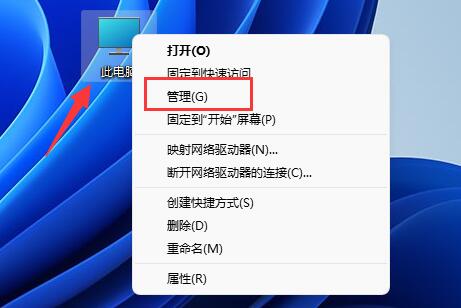
2、接着展开左侧“本地用户和组”,进入“用户”选项。
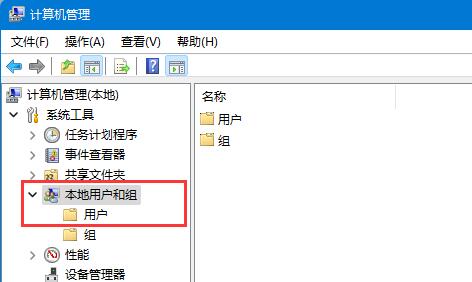
3、再双击右边的“guest”设置。
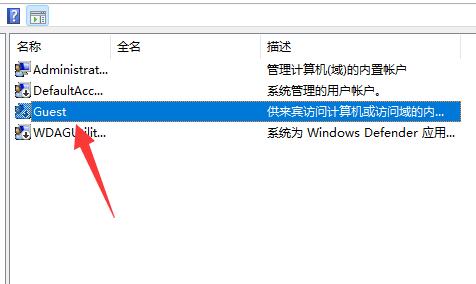
4、最后取消“账户已禁用”,再点击“确定”就可以了。
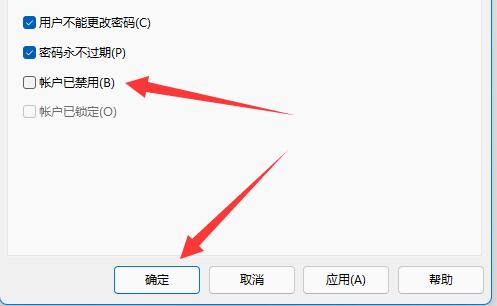
方法二:
1、首先右键开始菜单,打开“运行”
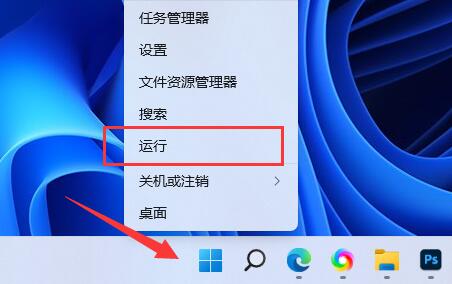
2、接着在其中输入“gpedit.msc”回车运行。
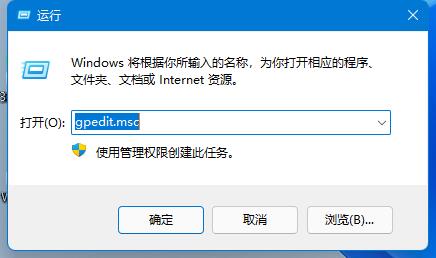
3、然后进入左边“Windows设置”下的“安全设置”
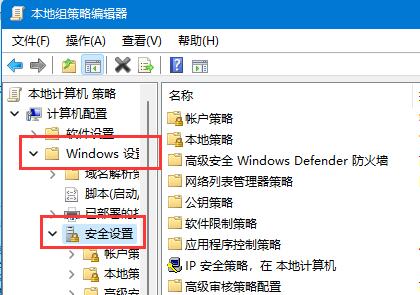
4、再打开“本地策略”下的“安全选项”
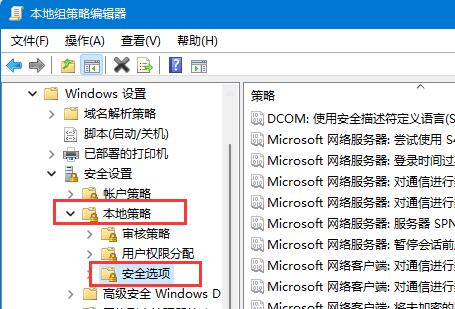
5、随后双击打开右侧“账户:来宾账户状态”
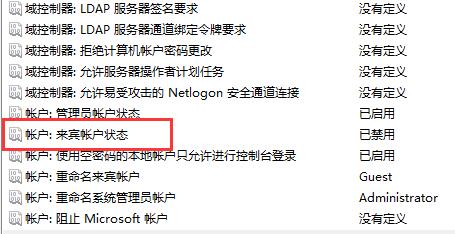
6、最后勾选“已启用”,再点“确定”保存即可开启guest。
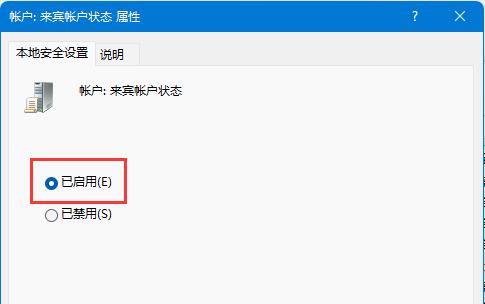
相关文章:连接共享打印机教程
如果我们想要关闭来宾账户,也可以在同样位置操作。
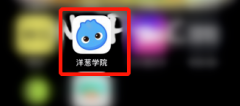 洋葱学院怎么联系在线客服-洋葱学院联系
洋葱学院怎么联系在线客服-洋葱学院联系
近日有一些小伙伴咨询小编洋葱学院怎么联系在线客服?下面就为......
 金铲铲之战3月10日更新了什么 2.5b版本更
金铲铲之战3月10日更新了什么 2.5b版本更
金铲铲之战3月10日更新了什么?近日金铲铲之战更新了一个补丁......
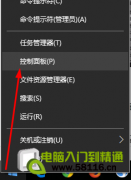 win10怎么更改默认输入法,Win10默认输入法
win10怎么更改默认输入法,Win10默认输入法
很多朋友已经把自己的系统升级到了Windows10系统,然后却发现默......
 完美解码旋转视频画面的方法
完美解码旋转视频画面的方法
完美解码播放器是一款全能的音视频播放软件,我们在该软件中......
 显示卡驱动安装:如何快速安装和更新显
显示卡驱动安装:如何快速安装和更新显
显卡是电脑硬件中最重要的组成部分之一,它直接影响到图形处......

在win11中,我们可以通过添加桌面快捷方式的方法在桌面上快速启动软件或文件,而且只需要右键需要的文件就可以操作了。...

据小编的到的最新消息,微软公司在2020年1月17日再一次对win10系统进行了更新,这一次更新的版本号为预览版19546。此次更新的内容大致就是对之前系统出现的一些问题进行了相关的修复,还有...
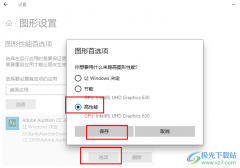
很多小伙伴之所以喜欢使用Win10系统,就是因为Win10系统中的功能十分的丰富,并且操作简单,我们在Win10系统中可以对电脑中的壁纸、字体、基本语言以及缩放比例等进行设置,还可以根据自己...
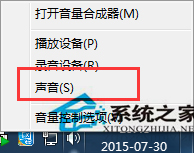
你是不是听腻了Win7系统的开机声音,想要换种风格呢?经典的开机声音固然好,但用户想要自己系统的开机声音独特些,下面小编就给大家介绍下Win7更改开机声音的方法。 一、点击桌...

很小伙伴安装windows 10操作系统但是不知道如何给磁盘分区,其实这个主要在计算机管理界面进行设置就可以了,非常的简单快捷。今天小编整理了相关的教程,大家一起来看看吧。...

xbox商店给用户体验了非常好的使用功能, 不但可以选择购买游戏,还可以在xbox商店中下载游戏,不知道xbox商店怎么下载游戏?那么接下来一起看看xbox商店拥有此游戏下载教程吧!...
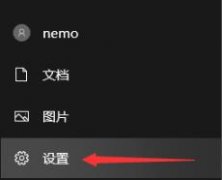
不少用户在使用电脑玩游戏或者看电视的时候都觉得帧数不够但是也不会调,今天就给你们带来了win10调出帧数方法介绍,如果你还不知道的话就快来看看吧。...

蓝牙设备是专门用户们来连接无线耳机、音响的一种设备,但是很多的用户们表示自己的设备无法进行连接了,这个需要怎么去解决呢,快来看看详细的教程吧~...
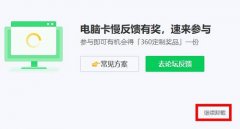
我们在使用win10操作系统电脑的时候,有的情况下可能就会需要我们安装无线网卡,当然无线网卡都是usb的,有的小伙伴可能就会出现win10usb无线网卡无法连接识别的情况,为此我们带来了解决...
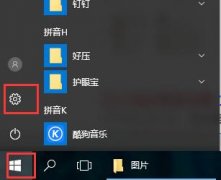
很多的用户们使用电脑的时候,电脑中的防火墙是个很烦的东西,但是这个防火墙怎么设置呢,今天系统家园就为广大用户们介绍下详细的步骤吧~...
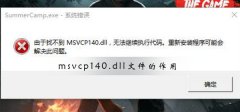
在一个电脑系统中存在着各种各样的文件!很多的小伙伴们都对这些文件并不是很很熟悉,今天小编为大家带来的就是msvcp140.dll文件作用详解!感兴趣的话就快来看看吧。...
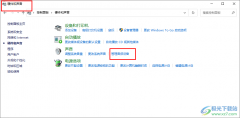
很多小伙伴都喜欢使用Win10系统,因为Win10不仅功能丰富,并且操作简单、页面简洁。在使用Win10系统的过程中,有的小伙伴想要在电脑中对音频设备进行设置,但却不知道该在哪里打开音频管理...
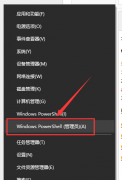
大家在更新了win101909版本之后,有一部分用户发现了其中存在的问题,就是win101909打不开应用。小编觉得这种问题应该设置一下就可以改变,下面来看看具体步骤吧。...
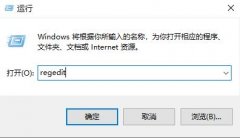
在win10电脑使用usb接口的时候总有一些用户会莫名其妙的被禁用了接口,为了帮助大家,下面就带来了win10usb接口被禁用怎么恢复详细介绍,可以拥有两种方法哟。...
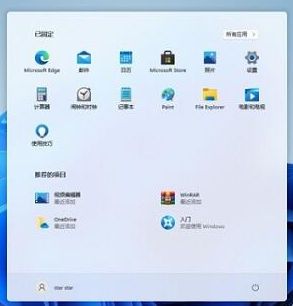
由于win1系统升级改进的地方特别多,很多小伙伴都不知道功能怎么使用,当我们电脑下载了软件,过段时间没用了这时候我们就需要把他删除,加快电脑运行速度.那么win11怎么卸载应用呢?下面小编就...